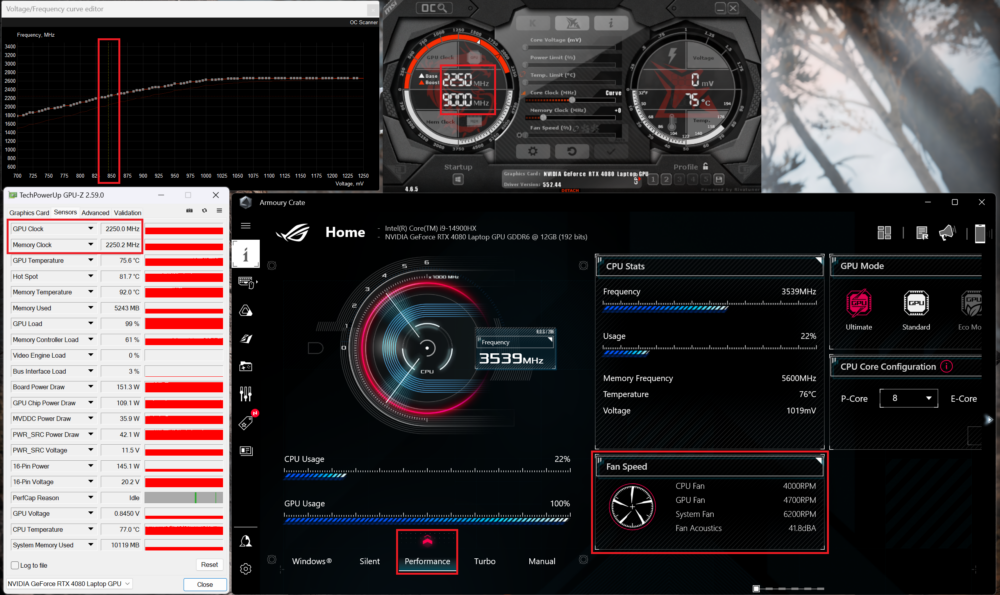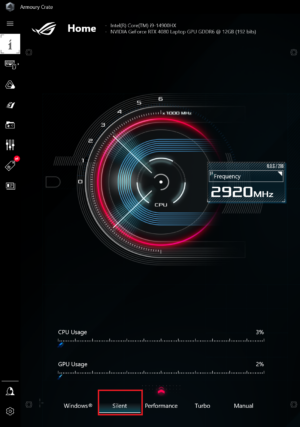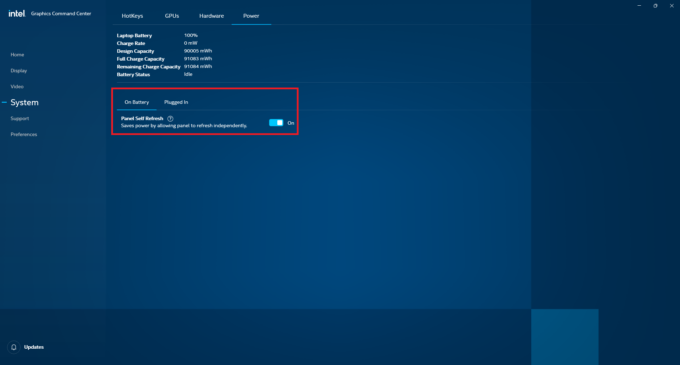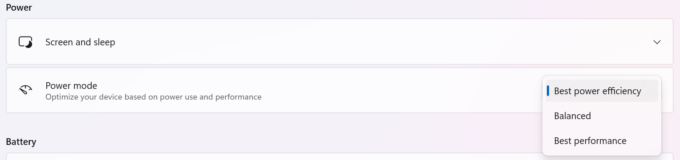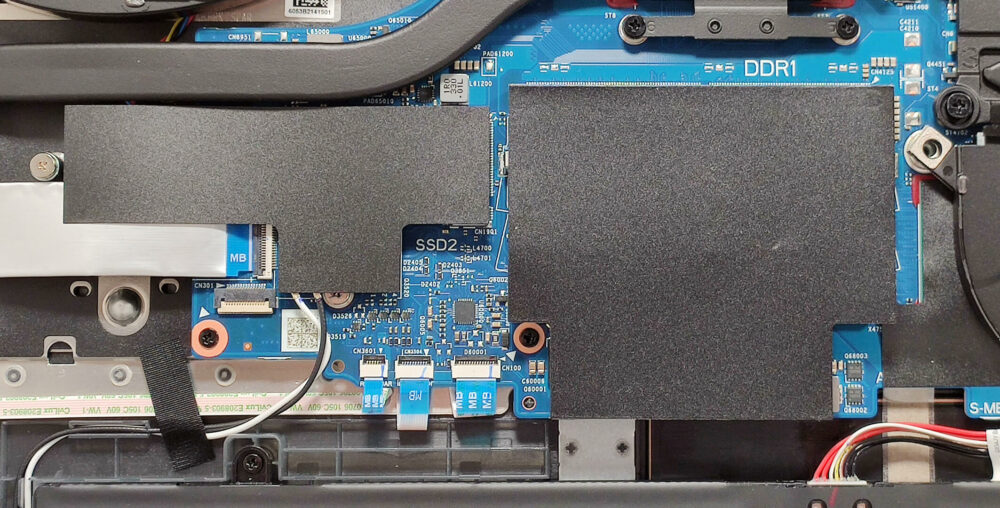ASUS ROG Strix SCAR 18 (G834, 2024)レビュー – パフォーマンスと快適性を備えたパワーハウス
 ASUSのROG Strix SCAR 18(G834、2024)も例外ではない。このモデルは、ハイエンドのハードウェアと機能を満載している。これには、Intel Core i9-14900HX、175W TGP(150W+25W Dynamic Boost)の最も強力なNVIDIA RTX 4000グラフィックスカード2種類の選択が含まれる。アップグレード可能で、2つのSSDスロットはRAID 0をサポートしています。
ASUSのROG Strix SCAR 18(G834、2024)も例外ではない。このモデルは、ハイエンドのハードウェアと機能を満載している。これには、Intel Core i9-14900HX、175W TGP(150W+25W Dynamic Boost)の最も強力なNVIDIA RTX 4000グラフィックスカード2種類の選択が含まれる。アップグレード可能で、2つのSSDスロットはRAID 0をサポートしています。
喉が渇いたハードウェアは、7本のヒートパイプを備えた重厚な外観の3ファン式サーマルシステムで冷却されます。メーカーは、CPUとGPUチップの両方にConductonaut Extremeリキッドメタルをあらかじめ塗布している。予想通り、ここでの焦点は、フルシステム複合負荷時の低温と高クロックです。
18インチの巨大なROG Nebula HDR Displayは印象的に見える。このMini LEDパネルは、解像度1600p、リフレッシュレート240Hz、アスペクト比16:10を誇る。G-Sync、MUXスイッチ、NVIDIA Advanced Optimusが搭載されているので、裕福なゲーマーやエンスージアストは満足するはずだ。
その他、ハイエンドのROGノートPCとしては標準的なもので、ボディ周辺に多数のイルミネーションスポット、キーごとのRGBキーボード、Dolby Atmos搭載のクアッドスピーカー、接続用のWi-Fi 6E + Bluetooth 5.3などがある。
価格と構成はスペック・システムでご確認いただけます: https://laptopmedia.com/series/asus-rog-strix-scar-18-g834-2024/
Contents
スペック, ドライバー, 箱の中身
- HDD/SSD
- まで 16000GB SSD
- M.2スロット
- 2x 2280 PCIe NVMe 4.0 x4 写真を見る
- ラム
- up to 96GB
- OS
- Windows 11 Pro, Windows 10 Pro, Windows 11 Home
- バッテリー
- 90Wh, 4-cell
- 本体材質
- Plastic / Polycarbonate, Aluminum
- 寸法
- 399 x 294 x 23.1 - 30.8 mm (15.71" x 11.57" x 0.91")
- 重量
- 3.10 kg (6.8 lbs)
- ポートと接続性
- 2x USB Type-A
- 3.2 Gen 2 (10 Gbps)
- 1x USB Type-C
- 3.2 Gen 2 (10 Gbps), Power Delivery (PD), DisplayPort
- 1x USB Type-C
- Thunderbolt 4, DisplayPort
- HDMI
- 2.1
- カードリーダー
- イーサネット LAN
- 10, 100, 1000, 2500 Mbit/s
- Wi-Fi
- 802.11ax
- ブルートゥース
- 5.3
- オーディオジャック
- 3.5mm Combo Jack
- 特徴
- 指紋リーダー
- 対戦相手
- HD
- バックライト付きキーボード
- optional
- メモリタイプ
- Array Microphone with AI Noise Cancelling, support for Microsoft Cortana near field/Far Field
- スピーカー
- 4x Stereo Speakers, Smart Amp, Dolby Atmos
- 光学ドライブ
- セキュリティロックスロット
All ASUS ROG Strix SCAR 18 (G834, 2024) コンフィグレーション
ドライバ
このノートブックのすべてのドライバとユーティリティはこちらでご覧いただけます: https://rog.asus.com/laptops/rog-strix/rog-strix-scar-18-2024/helpdesk_download/
箱の中身
私たちのケースでは、ノートパソコンは、はるかに大きなものにはめ込まれている小さな箱に入れられています.これは、輸送中にノートパソコンのためのより良い保護につながる.
パッケージには、ノートパソコン本体、ちょっとした書類、巨大な330W樽型プラグの充電器が含まれています。さらに、ROGバックパックとアーマーキャップも同梱されています。地域によっては、ROG Fusion II 300ヘッドフォン、ROG Gladius III P514 Mouse、100W Type-Cトラベルアダプターも同梱されています。
デザインと構造
デザインは2023年モデルとあまり変わっていません。ROG Strix SCAR 18(G834、2024)は、アルミニウムの蓋に照光式ROGロゴと特徴的なスラッシュを備えた典型的で特徴的なASUSゲーミングスタイルを持っています。後者は安定しており、指紋がつきにくい。筐体前面下部には大きなRGBバンドがあります。
ヒンジは心地よく硬く、片手で開けられる重い蓋をしっかりと支えている。上部の “こぶ “が、すべてのプロセスをより簡単にしている。ノートパソコンは見た目もかさばる。重さは3.10キロ(6.83ポンド)で、プロファイルは23.1~30.8ミリ(0.9インチ~1.2インチ)。そう、外出先で仕事をするための典型的なデイリー・ドライバーではない。このノートブックはデスクトップの代替品であるため、おそらく生涯の大半は机の上に置かれることになるだろう。
RGBの狂気は、背面の大きなLEDストラップによって補完される。背面にはポートがなく、大きな通気口が1つあるだけなので、熱をできるだけ早く排出できる。
優れたミニLEDディスプレイの下の顎は少し太く、他のベゼルは細い。上部の突起には720pのウェブカメラが搭載されている。
キーボードのイルミネーションやエフェクトは、Armoury Crateソフトウェアでコントロールできる。
半透明のキーボードデッキは、ちょっとクールでユニークに見える。ステータスLEDは背面ヒンジカバーの通気孔に内蔵されている。左側には、マルチメディア・コントロールやArmoury Crateへの高速アクセス用のホットキーが並んでいる。電源ボタンはベース右上にあります。
nキーロールオーバー技術を採用したキーごとのRGBバックライト付きチクレットキーボードは、長時間のゲームや作業に適しています。キーキャップは静かで、クリック感のあるフィードバックと良好なキートラベルを提供するが、後者は背の高いベースを考慮するともう少し長くてもよかったかもしれない。
フルサイズのテンキーと矢印キーは、快適なキーボードに素晴らしいアクセントを加えている。
タッチパッドは18インチでは最大級ではない。しかし、ガラスコーティングされたユニットは非常に滑らかで正確だ。
底面パネルには、多くのゴム製のグリップフット、2つのスピーカーカット、さまざまな形や大きさのグリルがある。
熱風は3つの通気口(側面に2つ、背面に大きな1つ)を通じて導かれる。ヒートシンクはできるだけ通気孔の近くに配置されている。
ポート
左側には、電源プラグ、2.5G LAN、HDMI 2.1 FRL、DisplayPortとG-SYNC機能を備えたThunderbolt 4ポート、DisplayPort、充電(20V / 5A)+G-SYNCをサポートするUSB Type-C 3.2(Gen.2)ポート、オーディオコンボジャックがある。
2つのUSB Type-A 3.2(Gen.2)ポートは右側に配置されている。
ディスプレイと音質、プロファイル
ASUS ROG Strix SCAR 18(G834、2024)は、WQXGA(Wide Quad Extended Graphics Array)ミニLEDパネル、型番BOE NE180QDM-NM1 (BOE0C58)を搭載しています。リフレッシュレートは240Hz。
対角は18インチ(45.7cm)で、解像度は2560 x 1600p。また、画面比率は16:10、ピクセル密度は168ppi、ピッチは0.15 x 0.15 mmである。
このスクリーンは、少なくとも52cmの距離から見たときにRetinaとみなすことができる(これはピクセル密度と、人間の目で個々のピクセルを識別できない典型的な視聴距離に基づいている)。
視野角は良好です。品質を評価するため、さまざまな角度の画像を提供しています。
また、ピントと露出を固定したビデオもあります。
測定された最大輝度は、画面中央で540nits(cd/m2)(Armoury Crateアプリの「GameVisual – Native – Default」、バックライト制御「One zone」)、表面全体の平均は542nits(cd/m2)で、最大偏差はわずか4%(HDRオフ)。白画面で最大輝度時の相関色温度は6350К(Armoury Crateアプリの「GameVisual – Native – Default」)。バックライト制御 – マルチゾーン」、HDRオンモードで測定された最大輝度は1245 cd/m2です。
下の図では、均一性の観点からディスプレイがどのように機能するかを見ることができます。下図は、運用可能な輝度レベル(約140nits)-この特定のケースでは輝度40%(白レベル=138cd/m2、黒レベル=0.12cd/m2)-「バックライト制御-1ゾーン」、HDR-オフ-での問題を示している。
dE2000の値が4.0を超えることはないはずで、このパラメータは、色に敏感な作業にノートパソコンを使用するつもりなら、最初にチェックすべきパラメータの1つである(最大許容範囲は2.0)。バックライト制御-1ゾーン」モードでのコントラスト比の測定値は1130:1と良好です。
私たちが同じページにいることを確認するために、sRGB色域とAdobe RGBについて少し紹介したいと思います。まず始めに、CIE 1976年統一色度図があります。これは、人間の目で見える色のスペクトルを表しており、色域の範囲と色の正確さをよりよく認識することができます。
黒い三角形の中には、HDTVやウェブ上で何百万人もの人々が使用している標準色域(sRGB)が表示されます。Adobe RGBに関しては、これはプロ用のカメラやモニター、印刷などで使用されています。基本的に、黒い三角形の内側にある色はすべての人に使用され、これが主流のノートブックの色品質と色精度の本質的な部分です。
それでも、映画スタジオが使用する有名なDCI-P3規格やデジタルUHDのRec.2020規格のような他の色空間も含まれています。しかし、Rec.2020はまだ未来のものであり、現在のディスプレイがそれをカバーするのは難しい。また、いわゆるマイケル・ポインター色域(ポインターの色域)も含まれており、これは私たちの身の回りに毎日自然に存在する色を表しています。
黄色の点線は、ASUS ROG Strix SCAR 18(G834、2024)の色域カバー率を示しています。
このディスプレイは、CIE1976のsRGB/ITU-R BT.709(ウェブ/HDTV標準)を100%カバーし、DCI-P3を100%カバーしているため、非常に鮮やかで魅力的な画像が保証される(HDRオフ、Armoury Crateアプリの「GameVisual – Native」)。
Armoury Crate – GameVisual」アプリは、DCI-P3とsRGBの両方の色域をエミュレートします。
人間の肌の明暗、青空、草の緑、オレンジなど、よく使われる24色を使ってディスプレイの精度をテストした。
以下では、ASUS ROG Strix SCAR 18(G834、2024)をデフォルト設定(「Armoury Crate」-「GameVisual」-「sRGB」-「Default」、HDRオフ)にした場合のスコアを、sRGB色空間と比較しています。
また、デフォルト設定(「Armoury Crate」-「GameVisual」-「Display P3 – Default」、HDRオフ)で、Display P3色空間と比較します。
次のグラフは、当社の「Design and Gaming」プロファイルを適用した場合の平均dEスコアを示しています(Display P3色空間に対して)。
健康への影響PWM(画面のちらつき)
パルス幅変調(PWM)は、モニターの明るさを簡単にコントロールする方法である。輝度を下げると、ディスプレイの光量が下がるのではなく、電子回路が人間の目には区別できない周波数で消灯と点灯を繰り返す。このような光インパルスでは、明るさは変わらないのに光と無光の時間比が変化し、目に有害です。これについては、PWMに関する専門記事をご覧ください。
ASUS ROG Strix SCAR 18(G834、2024)のバックライトには大きな脈動がある。その周波数は高いが、充填係数は非常に低い。下のグラフの最後のセグメントは、同じような最大輝度を持つが、PWMを使用していない別のディスプレイのものである。このディスプレイは、より敏感なユーザーにはあまり快適ではないかもしれない。
健康への影響:ブルーライトの放出
Health-Guardプロファイルをインストールすることで、有害なブルーライトの放射を低減し、同時に画面の色を正確に保ちます。ブルーライトについてよくご存じない方のために簡単に説明すると、目や肌、体全体に悪影響を及ぼす発光です。詳しくはブルーライトの専門記事をご覧ください。
健康への影響光沢度測定
光沢コーティングされたディスプレイは、環境光が強い条件下では不便なことがあります。それぞれのノートパソコンについて、ディスプレイの電源を切り、測定角度が60°(この場合、結果は60.5GU)のときの画面の反射レベルを示す。
サウンド
ASUS ROG Strix SCAR 18 (G834, 2024)のスピーカーは、非常に質の高いサウンドを再生します。低音、中音、高音に偏差がありません。
プロファイルの購入
当社のプロファイルは各ディスプレイモデル用に調整されているため、この記事と各プロファイルパッケージは、18.0インチBOE NE180QDM-NM1 (BOE0C58) (2560×160) Mini LED IPSパネルを搭載したASUS ROG Strix SCAR 18 (G834, 2024)構成用です。
*購入したファイルのダウンロードに問題がある場合は、別のブラウザを使用して、電子メールで送信されるリンクを開いてみてください。ダウンロード先がアーカイブではなく.phpファイルの場合は、拡張子を.zipに変更するか、[email protected]。
プロファイルについての詳細はこちらをご覧ください。
ここでは、すべてのCPUに搭載されているCPUの価格/性能差を確認することができます。

オフィスワーク
オフィスワークは、ほとんどの時間をテキストや表を見たり、ただネットサーフィンをしたりしているユーザーが使用するべきです。このプロファイルは、フラットなガンマカーブ(2.20)、ネイティブな色温度、知覚的に正確な色を維持することで、より鮮明で明瞭な色を提供することを目指しています。

デザインとゲーム
このプロファイルは、色を専門的に扱うデザイナーに向けたもので、ゲームや映画でも使用されています。Design and Gamingは、ディスプレイパネルを限界まで引き出し、WebやHDTV用のsRGB IEC61966-2-1規格の白点D65で可能な限り正確な色を実現しています。

ヘルスガード
ヘルスガードは、有害なパルス幅変調(PWM)を除去し、私たちの目や体に影響を与えるネガティブブルーライトを低減します。それはすべてのパネルのためにカスタマイズされているので、それは知覚的に正確な色を維持するために管理します。ヘルスガードは紙をシミュレートするので、目への圧力が大幅に軽減されます。
3 つのプロファイルすべてを 33% 割引で入手
パフォーマンスCPU、GPU、ストレージ
すべてのベンチマークとテストは、Armoury Crateアプリで「Turbo」プロファイルを有効にして実施しました。また、「Ultimate」モード(dGPUのみ)をオンにし、ACファンモードを「Turbo」に設定しています。Windowsの「電源とバッテリー」メニューでは「最高のパフォーマンス」プリセットが適用されている。
CPUオプション
このROGシリーズのCPUオプションは、パワフルで渇きのあるIntel Core i9-14900HXのみです。
GPUオプション
GeForce RTX 4080またはRTX 4090の175W TGPの2つのGPUから選択できます。
結果は3DMark: Time Spy (Graphics)ベンチマークによるものです(スコアが高いほど優れています)
結果は3DMark: Fire Strike (Graphics)ベンチマークによるものです(スコアが高いほど優秀です)
ASUS ROG Strix SCAR 18 (G834, 2024) GPU バリアント
ここでは、市場に出回っている [シリーズ] モデルで見つけることができる GPU 間のおおよその比較を確認できます。 このようにして、どの [シリーズ] モデルが費用対効果が最も高いかを自分で決めることができます。
注:この表は最も安い異なるGPU構成を表示しているので、ノートパソコンの名前/GPUをクリックして、これらのノートパソコンの他の仕様が何であるかを確認する必要があります。
結果は3DMark: Time Spy (Graphics)ベンチマークによるものです(スコアが高いほど優れています)
結果は3DMark: Fire Strike (Graphics)ベンチマークによるものです(スコアが高いほど優秀です)
結果は3DMark: Wild Life (Graphics)ベンチマークによるものです(スコアが高いほど優秀です)
結果はUnigine Superpositionベンチマークによるものです(スコアが高いほど優秀です)
ゲーミングテスト
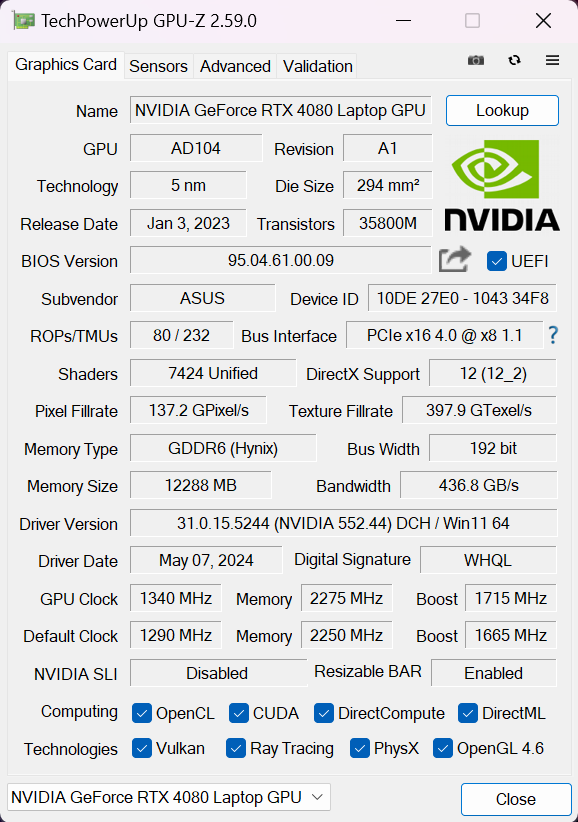
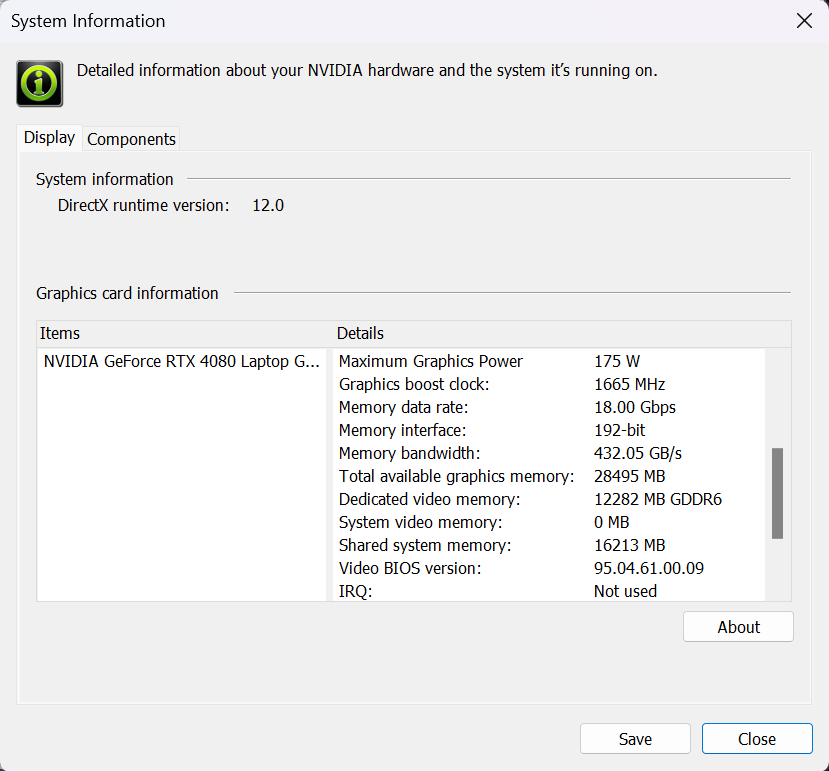
| メトロ エクソダス | フルHD、低(設定を確認) | フルHD、高(設定をチェック) | フルHD、エクストリーム(設定を確認) |
|---|---|---|---|
| 平均FPS | 259 fps | 155 fps | 75 fps |
| ボーダーランズ3 | フルHD、V.Low(設定確認) | フルHD、中(設定をチェック) | フルHD、高(設定をチェック) | フルHD、バッドアス(設定確認) |
|---|---|---|---|---|
| 平均 FPS | 227 fps | 203 fps | 177 fps | 151 fps |
| ファークライ6 | フルHD、低(設定を確認) | フルHD、高(設定をチェック) | フルHD、ウルトラ(設定確認) |
|---|---|---|---|
| 平均FPS | 198 fps | 159 fps | 149 fps |
| ギアーズ5 | フルHD、低(設定を確認) | フルHD、中(設定確認) | フルHD、高(設定をチェック) | フルHD、ウルトラ(設定を確認) |
|---|---|---|---|---|
| 平均FPS | 279 fps | 221 fps | 202 fps | 190 fps |
ストレージ性能
当社のデバイスには、1TBのSK Hynix HFS001TEJ9X101Nが搭載されています。このGen 4 NVMeドライブは、ベンチマーク中に70℃に達しました。
温度と快適性、バッテリー寿命
CPU最大負荷
このテストでは、CPUコアを100%使用し、その周波数とチップ温度を監視します。最初の列は短い負荷(2~10秒)に対するコンピュータの反応を示し、2番目の列は本格的なタスク(15~30秒)をシミュレートし、3番目の列はビデオレンダリングのような長い負荷に対するノートパソコンの性能を示す良い指標です。
平均Pコア周波数; 平均Eコア周波数; CPU温度; パッケージ電源
| インテル Core i9-14900HX (ベース電力55W) | 0:02~0:10秒 | 0:15~0:30秒 | 10:00 – 15:00分 |
|---|---|---|---|
| ASUS ROG Strix SCAR 18(G834、2024) | 3.71 GHz @ 3.06 GHz @ 77°C @ 175W | 3.61 GHz @ 3.01 GHz @ 88°C @ 169W | 3.34 GHz @ 2.74 GHz @ 87°C @ 141W |
| レノボLegion Pro 7i(16型、Gen 9) | 3.70 GHz @ 3.02 GHz @ 74°C @ 178W | 3.70 GHz @ 3.04 GHz @ 81°C @ 175W | 3.35 GHz @ 2.72 GHz @ 84°C @ 140W |
| Acer Predator Helios Neo 18 (PHN18-71) 「ターボ」プリセット | 3.55 GHz @ 2.91 GHz @ 68°C @ 156W | 3.51 GHz @ 2.91 GHz @ 80°C @ 157W | 3.09 GHz @ 2.56 GHz @ 87°C @ 115W |
| Acer Predator Helios 18 (PH18-72) 「ターボ」プリセット | 3.56 GHz @ 3.07 GHz @ 80°C @ 157W | 3.55 GHz @ 3.00 GHz @ 90°C @ 157W | 3.32 GHz @ 2.81 GHz @ 86°C @ 136W |
| Acer Predator Helios 18 (PH18-72) 「パフォーマンス」プリセット | 3.22 GHz @ 3.04 GHz @ 76°C @ 157W | 3.17 GHz @ 3.02 GHz @ 88°C @ 157W | 2.59 GHz @ 2.47 GHz @ 81°C @ 95W |
このROGマシンに搭載されているCore i9-14900HXは、どんなストレス下でも高いクロックを維持できる。一方、これらの周波数は16インチのLenovo Legion Pro 7i (16インチ、Gen 9)と同等であり、温度に関してはこのASUSマシンに軍配が上がる。
実際のゲーム
| NVIDIA GeForce RTX 4080 | GPU周波数/コア温度(2分後) | GPU周波数/コア温度(30分後) |
|---|---|---|
| ASUS ROG Strix SCAR 18 (G834、2024) | 2222 MHz @ 77°C @ 175W | 2245 MHz @ 79°C @ 172W |
| レノボ Legion Pro 7i (16″、Gen 9) | 2403 MHz @ 80°C @ 172W | 2406 MHz @ 80°C @ 172W |
| MSI Vector 16 HX A13V | 2400 MHz @ 78°C @ 174W | 2364 MHz @ 83°C @ 174W |
| Acer Predator Helios 3D 15 SpartialLabs Edition (PH3D15-71) “Turbo” プリセット | 2227 MHz @ 79°C @ 173W | 2208 MHz @ 83°C @ 174W |
| Acer Predator Helios 3D 15 SpartialLabs Edition (PH3D15-71) 「パフォーマンス」プリセット | 1886 MHz @ 73°C @ 139W | 1868 MHz @ 77°C @ 140W |
ゲーミングセッションの開始時、175WのGeForce RTX 4080は非常に短い時間、ほぼ2.50GHzを維持できる。その後、コアクロックは約2245MHzに落ち着く。
全負荷時の快適さ
3つの電源プリセットと4つの異なるGPUモードは、Armoury Crateアプリのメインメニューからアクセスできます。ターボ」モードでのゲーム中、ファンはそれほどうるさくなく、これはちょっとした嬉しい驚きだ。また、ベース上部全体が比較的涼しく保たれている。
また、CPUとGPUの電力制限を高度にコントロールできるManualモードもあり、カスタムファンチューニングも可能です。
ノートパソコンがアイドル状態のとき、2つのメインファンは「サイレント」では約1900 RPM、「ターボ」モードでは約2200/2600 RPMで回転する。
マシンのCPUパワーをフルに発揮させたい場合は、「ターボ」モードがおすすめです。ファンの回転数が高いにもかかわらず、騒音は気になりません。パフォーマンス」モードは、2.8GHzのPコアクロックとそれほど攻撃的でないファン回転数により、パワーと快適さのバランスがとれている。Silent」プリセットは、日常的なタスクに適した選択で、プロセッサーの周波数は適切なまま、ファンの回転数は抑えられている。
ゲーム中のノイズレベルは、CPUフル負荷時と同等です。最大 GPU TGP の約 ~175W は、”Turbo” プリセットが適用されている場合にのみ利用可能です。しかし、ここでの最大の驚きは、160Wの電力制限を持つ「パフォーマンス」モードだ!これは18インチでも珍しい。このモードに切り替えると、ファンの騒音が小さくなり、ゲームプレイ中もほぼ同じパフォーマンスが得られる。私たちの意見では、このプリセットはより快適であるため、あらゆる負荷に適した選択である。Silent “プリセットはTGPが低く、まったく印象に残らなかった。
私たちの場合、”Performance “モードの160Wグラフィックスカード電力制限は、GPUを0.845Vにアンダーボルトし、コアを2250MHzにオーバークロックするのに十分です。これは、長時間のゲーミングセッションで「Turbo」モードの2245MHzの周波数と一致し、ファンはより静かなままです。
[/col_three_last]
バッテリー
Windowsの電力効率設定をオンにし、画面の明るさを140ニットに調整し、ノートPCをテストするプログラム以外はすべてオフにした状態でバッテリーテストを行った。
このノートパソコンの90Whバッテリーは、ビデオ再生で約5時間40分持続する。これを実現するには、Armoury Crateアプリで “Silent “プリセットを選択し、Windowsの “Power & Battery “メニューで “Best Power Efficiency “プリセットを適用する必要がある。Intel Graphics Command Centerで「Panel Self Refresh」オプションをオンにする。
このようなすべてのテストでは、HD の同じビデオを使用します。




分解、アップグレードオプション、メンテナンス
このノートパソコンの怪物を開けるには、11個のフィリップスヘッドのネジを外す必要がある。薄いプラスチックの工具でLEDストラップの上のパネルゾーンをこじ開ける。内側にスライドさせたり押したりしてもうまくいかない場合は、ベースとパネルの間に工具を挿入し、プレートを少し上に持ち上げて一歩一歩開けていく。LEDストラップのある側面も同様に行う。残りの側面を安全にこじ開けるには、プラスチック製の工具を2つ使います。LEDバンドの端に近いゾーンを持ち上げて隙間を作り、そこからもう1つの工具でこじ開け始める。側面と背面を完全にはじく。
底板の内側には、3つのファン用のダストフィルターだけでなく、内部構造をサポートする多くのプラスチック製エレメントがあります。
90Whのバッテリーを搭載。
残念なことに、コネクターは下部のファンの下にあり、取り外すには2本のフィリップスネジを外す必要がある。短絡を避けるために手袋を着用すること。チップセットがホイルで覆われているのが見える。バッテリーをシャーシに固定している4本のプラスネジを外し、ユニットをベースから持ち上げます。
左のSSDスロットとメモリーゾーンはホイルで覆われている。
ASUSによると、2つのSODIMMはデュアル・チャンネル・モードで最大64GBのDDR5-5600MHz RAMを扱うことができる。しかし、CPUは最大192GBをサポートできるため、このノートパソコンは、メーカーが公式に指定した上限よりも大容量のメモリを実行しても問題はないだろう。
このノートパソコンのハイエンドな性質から、メモリ用のサーマルパッドを期待していたが、ここにはない。
ストレージには、Gen 4 SSD用のM.2スロットを2基搭載しています。RAID 0にも対応しています。
ご覧のように、Wi-FiカードはNVMeスロットの下に配置されています。2台目のSSDを取り付けるとWi-Fiモジュールを覆ってしまうため、これは最適ではない。
プリインストールされたNVMeの下に小さなサーマルパッドがあるのがわかる。これは、このクラスのゲーミングノートPCで見られるSSD用の最も小さなパッドの1つです。
冷却は巨大だ!3基のファンを搭載し、うち2基は通常の位置に、3基目はチップセットの上に配置されている。3本のヒートパイプはCPUとGPUの間で共有され、さらに各チップに1本ずつあります。小さなU字型パイプはGPU上部の金属板に配置され、VRMとメモリチップも冷却する。ヒートシンクのうち2つはファンの側面にあり、他の3つは上部に取り付けられています。小さい7番目のヒートパイプは、金属プレートとGPU用ヒートスプレッダを接続しています。グラフィックカードとプロセッサーはリキッドメタルで処理されている。
評価
 ASUS ROG Strix SCAR 18(G834、2024)は、ゲーマーらしい独特のデザインを持つ強力な製品であることは間違いない。このノートパソコンの主な利点は、「ターボ」モードでもファンがうるさくないことだ。このマシンにはもうひとつ仕掛けがあり、それは「パフォーマンス」プリセットだ。2.8GHzのPコアクロックと160WのGPUを搭載したこのモードは、ファンの回転数とシステム全体のパワーの間のスイートスポットだ。
ASUS ROG Strix SCAR 18(G834、2024)は、ゲーマーらしい独特のデザインを持つ強力な製品であることは間違いない。このノートパソコンの主な利点は、「ターボ」モードでもファンがうるさくないことだ。このマシンにはもうひとつ仕掛けがあり、それは「パフォーマンス」プリセットだ。2.8GHzのPコアクロックと160WのGPUを搭載したこのモードは、ファンの回転数とシステム全体のパワーの間のスイートスポットだ。
1600p Mini LEDパネル(BOE0C58)は、ゲームや色に敏感な作業に最適です。これは、DCI-P3のフルカバレッジ、240Hzの周波数、そして当社の「Design and Gaming」プロファイルを適用した場合に達成できる優れた色精度(平均dE 0.9)のおかげだ。画面はSDRモードで非常に明るくなり(540 cd/m2)、このディスプレイの唯一の欠点はPWMの使用だ。
キーボードはタイピングにもゲームにも適しており、タッチパッドは非常にスムーズだ。ポートセレクションは、このサイズとしては完璧ではないが良好で、DisplayPort機能付きのType-Cが2つ、高速なGen 2 Type-Aコネクタが2つある。予想通り、アップグレードのしやすさは折り紙付きだが、高価なノートパソコンなので、第5世代M.2ポートやメモリモジュール用の専用サーマルパッドがないのは少々気になるところだ。
3基のファンと7本のヒートパイプによる冷却は印象的だ!CPUの高クロックを可能にし、長時間プロセッサに負荷がかかっても140Wに抑えられている。ターボ」モードでのGPUコアクロックがもう少し高ければと願うばかりだが、おそらくASUSはノイズと電力の適切なバランスを見つけようとしたのだろう。もしそうなら、彼らは成功している。
ASUS ROG Strix SCAR 18 (G834, 2024)は、優れた色精度のMini LEDディスプレイ、全負荷時の快適性、巨大な放熱システム、優れたアップグレード性を提供する。
価格と構成はスペック・システムでご確認いただけます: https://laptopmedia.com/series/asus-rog-strix-scar-18-g834-2024/
Pros
- 優れたアップグレード性
- 非常に優れた総合性能
- 高いCPUクロックと「ターボ」モードでの高負荷時の電力制限(Pコアクロック3.34GHz+141W)
- より低いファンノイズと2.8GHz Pコアクロック+160W GPU TGPによる優れた「パフォーマンス」プリセット
- Gシンク+MUXスイッチ+NVIDIAアドバンスド・オプティマス
- 優れたポート選択
- DCI-P3フルカバレッジ+当社の「デザインとゲーミング」プロファイル(BOE0C58)による正確な色彩
- 240Hzのリフレッシュレートと1600pの解像度(BOE0C58)
- 540nitsの高い最大輝度(BOE0C58)
- Armouryクレートアプリが豊富なカスタマイズオプションを提供
- 快適で静かなRGBバックライトキーボード+精密なタッチパッド
- パワフルなハードウェアと高解像度ディスプレイを考えれば、バッテリーの持ちはまずまず。
- ファンは「ターボモード」でもそれほどうるさくない
- 多くのカスタマイズ可能なRGB
- 金属製の蓋
- チップセット上に3つ目のファンを搭載した巨大な冷却ソリューション
Cons
- 厚くて重い(23.1~30.8 mm / 3.10 kg)
- ベンチマーク中のNVMe温度が高い
- Wi-Fi 7、Gen 5 SSDスロット、メモリ用サーマルパッド、SSD用大型パッドなどのグッディーを欠く
- バッテリーコネクターは3つ目のファンの下に配置
- プラスチック製ベース
- PWM使用 (BOE0C58)


















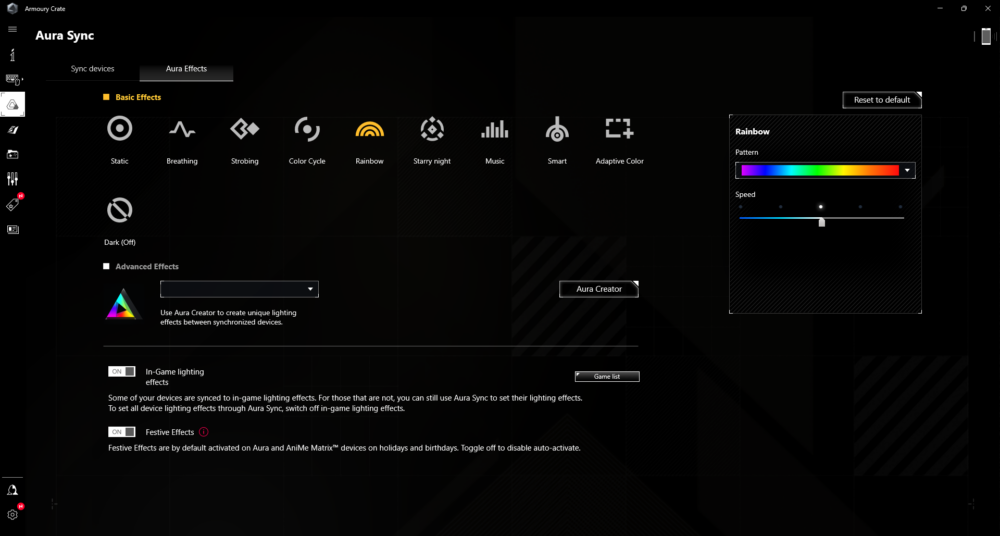









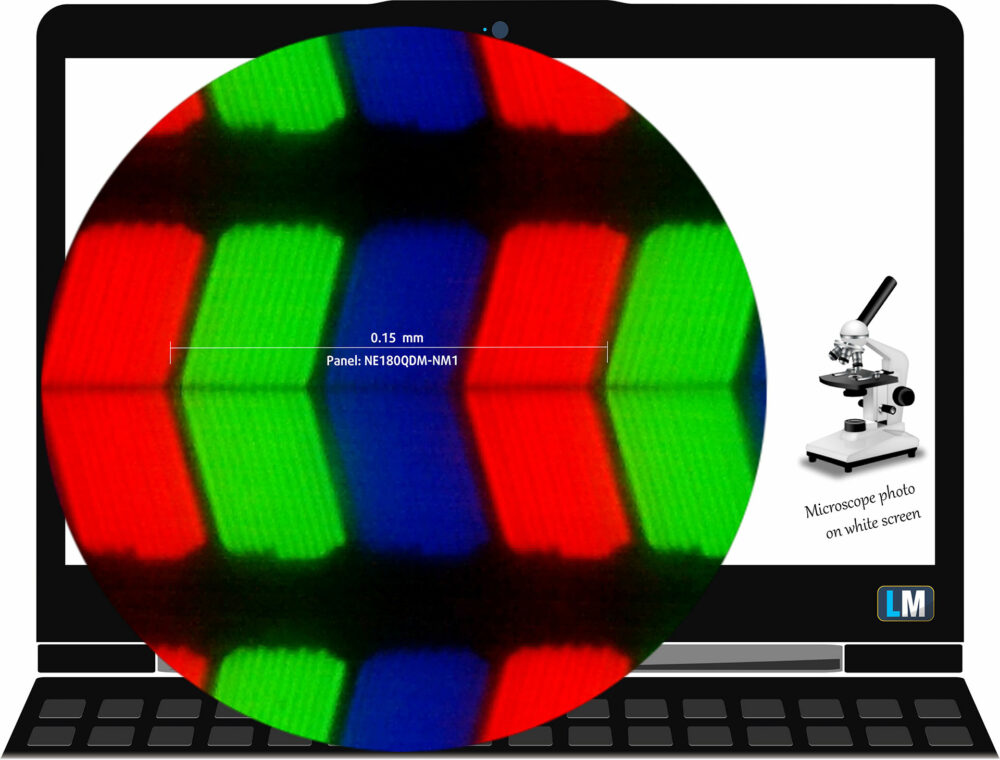

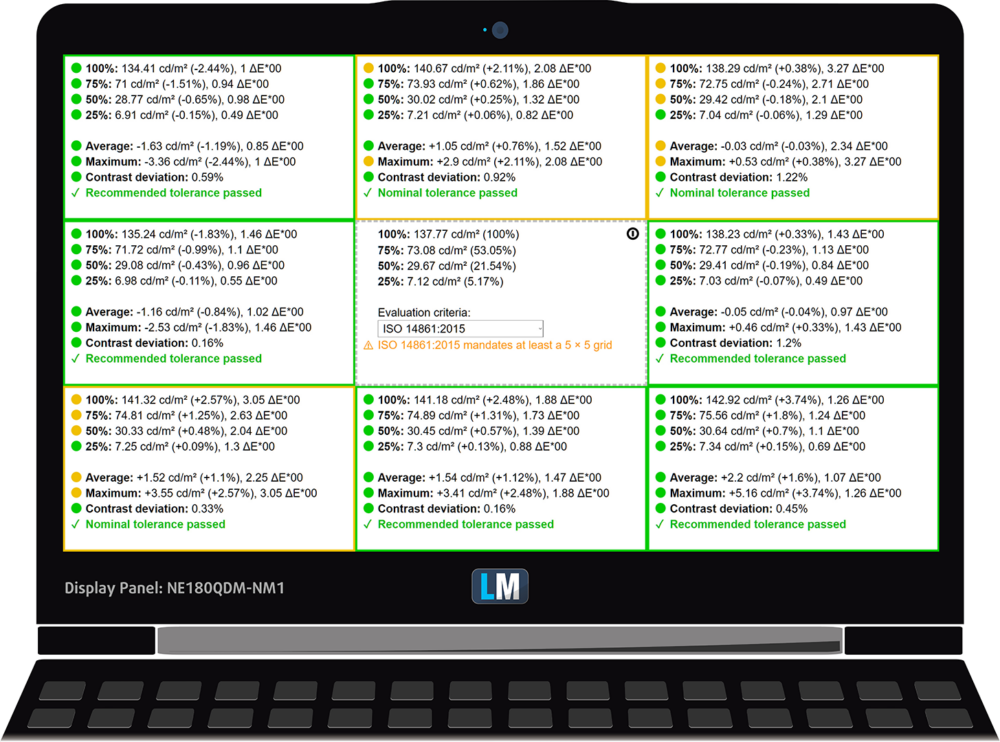
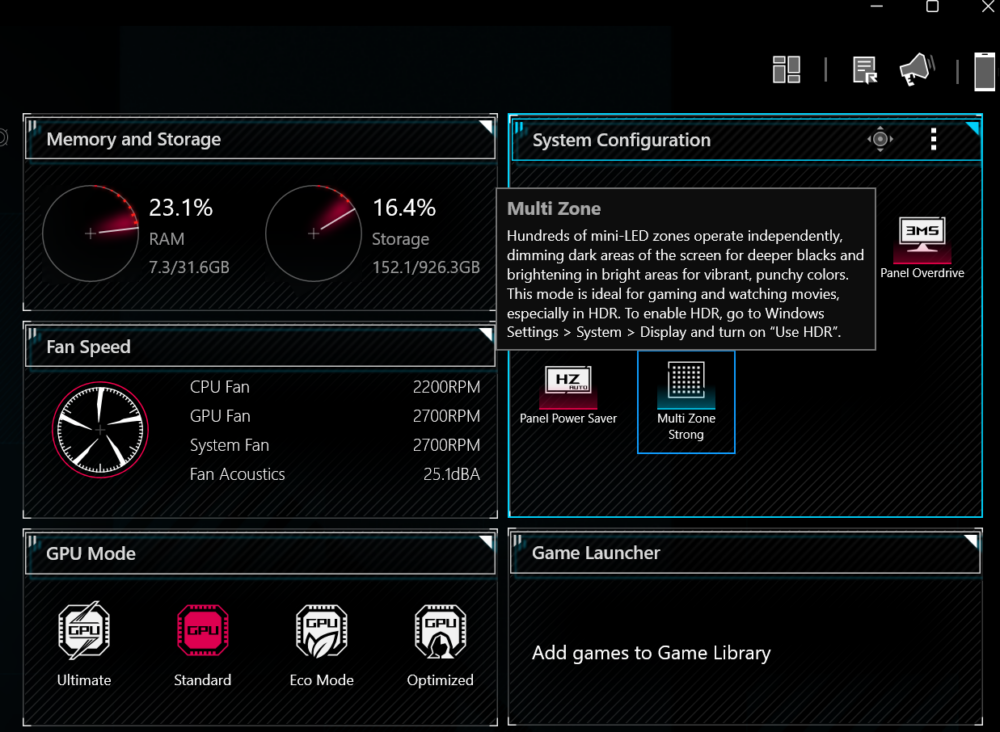
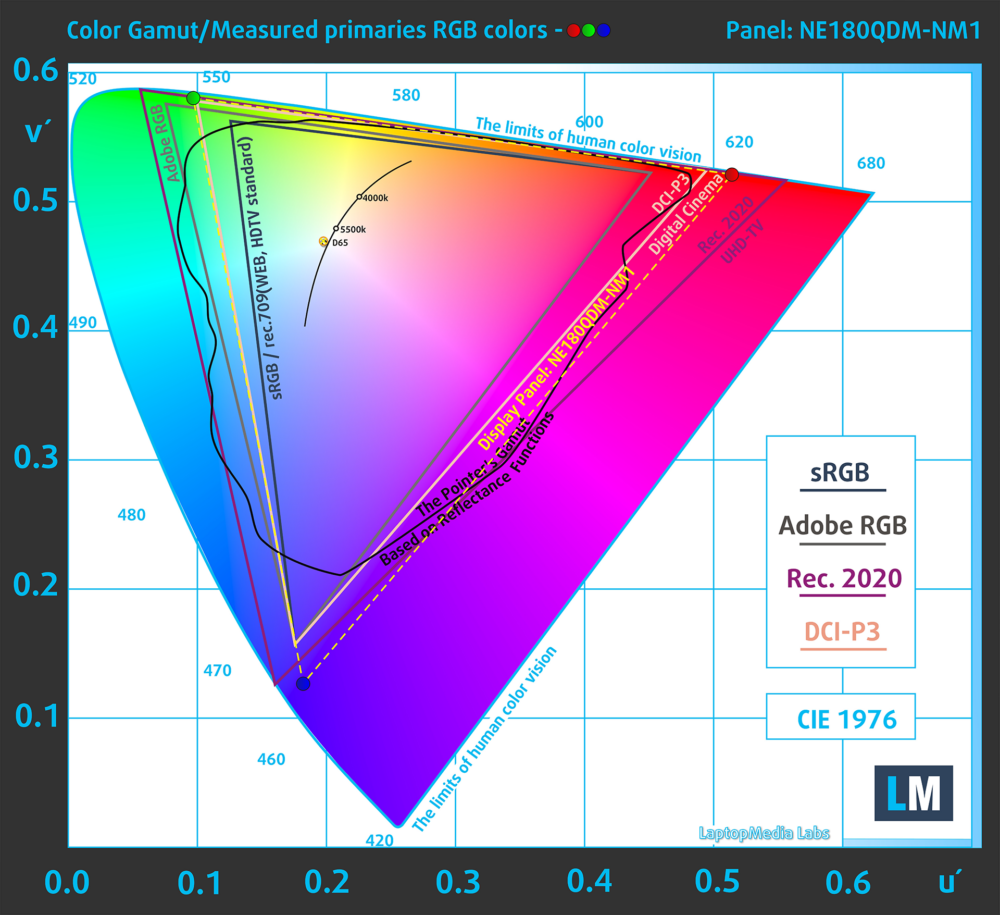
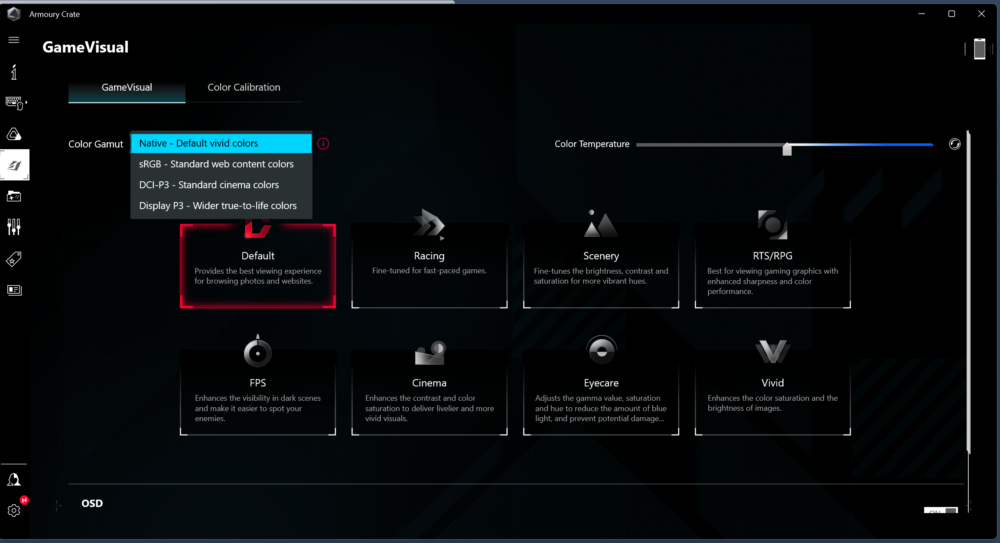
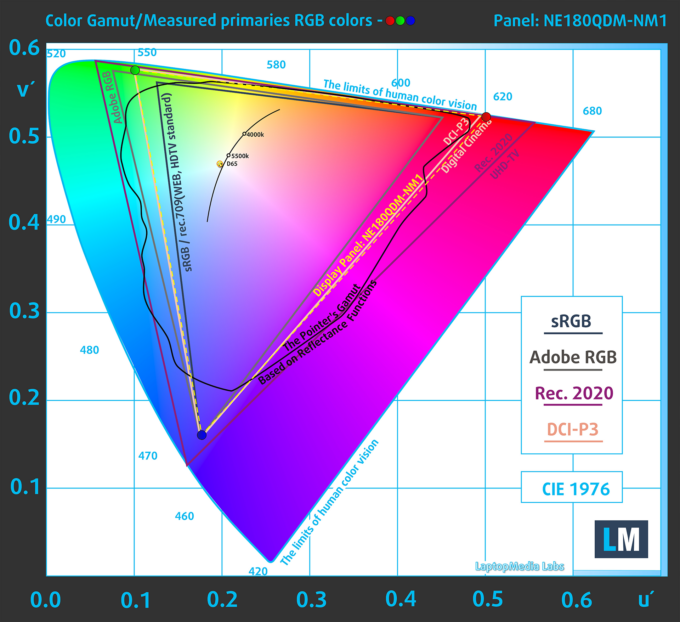
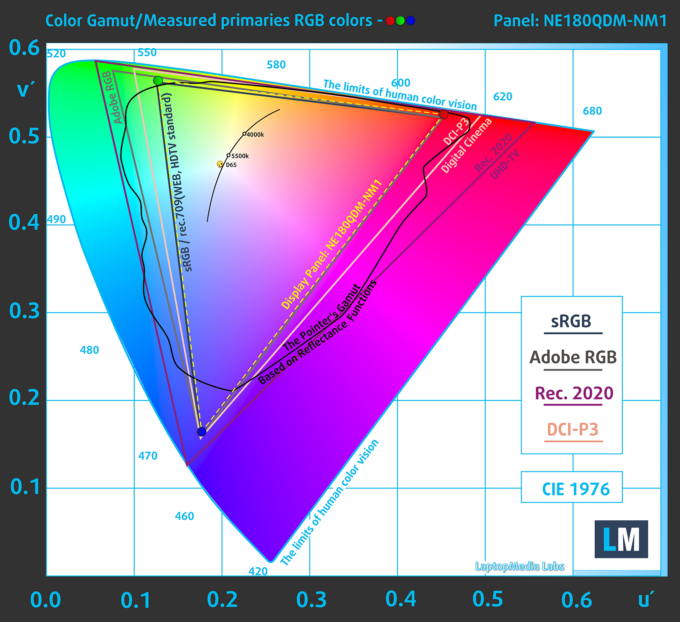
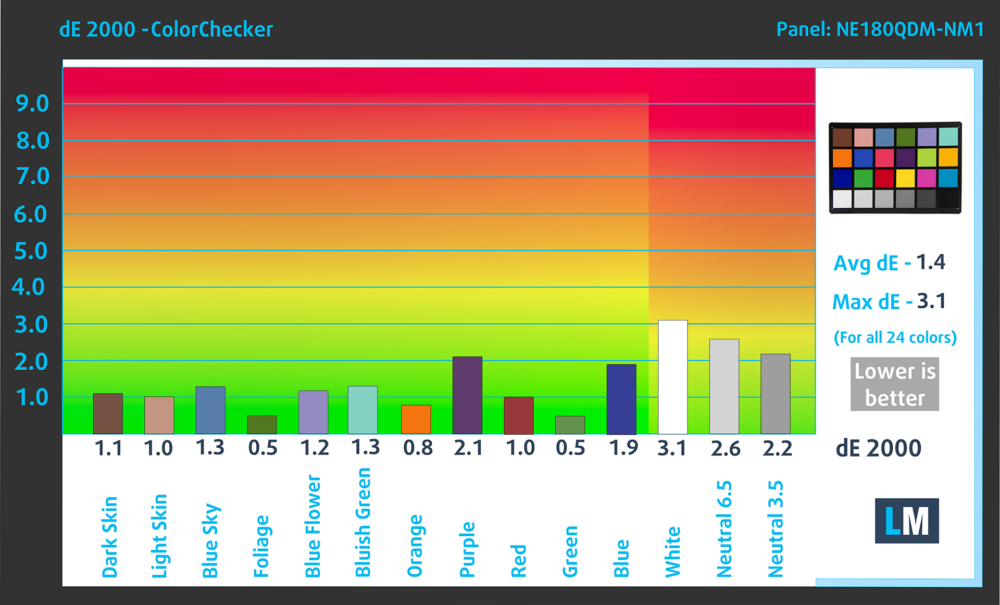
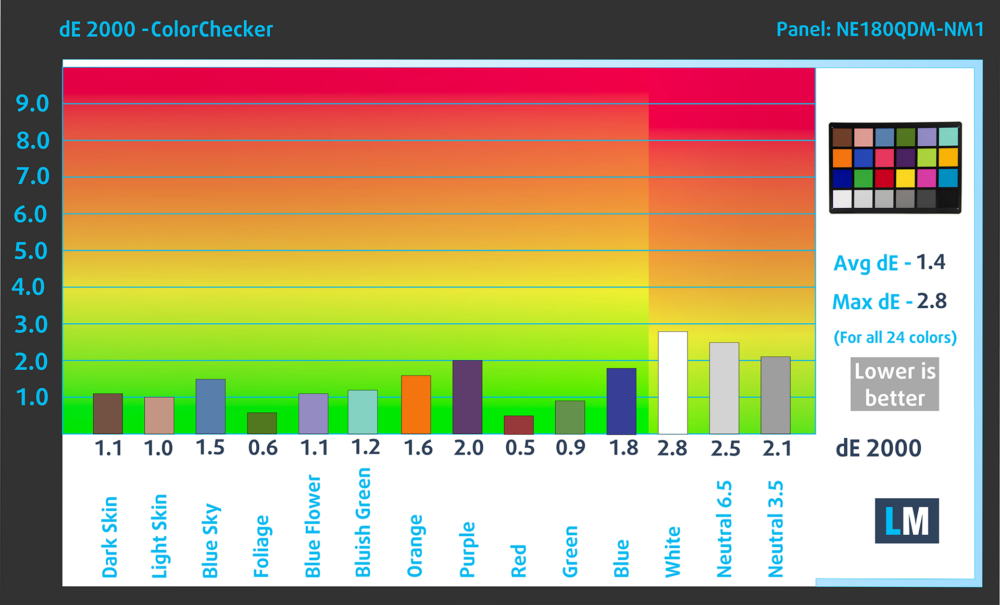
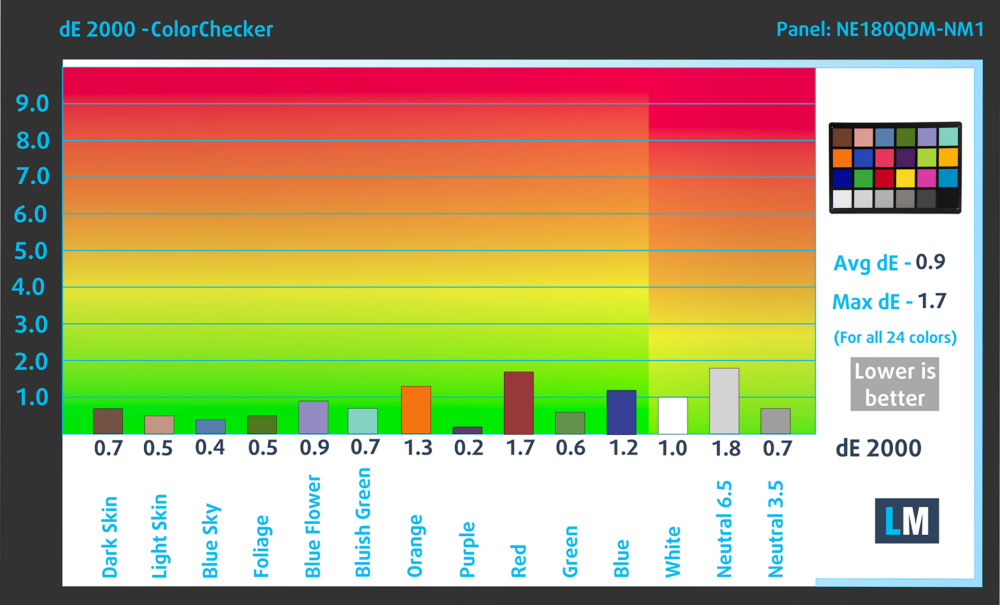
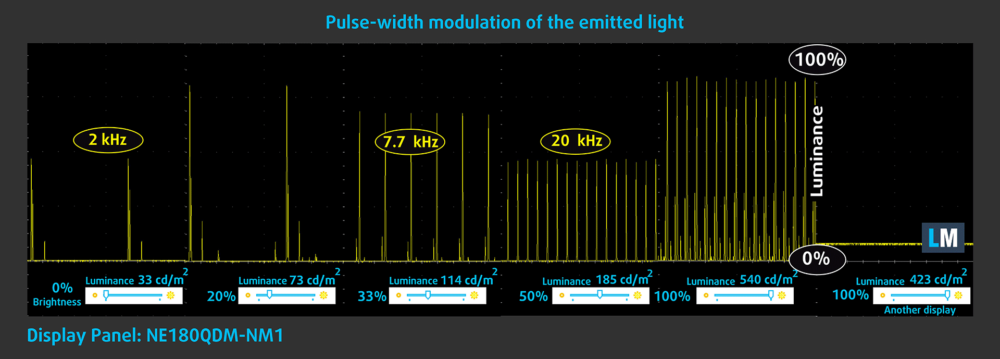

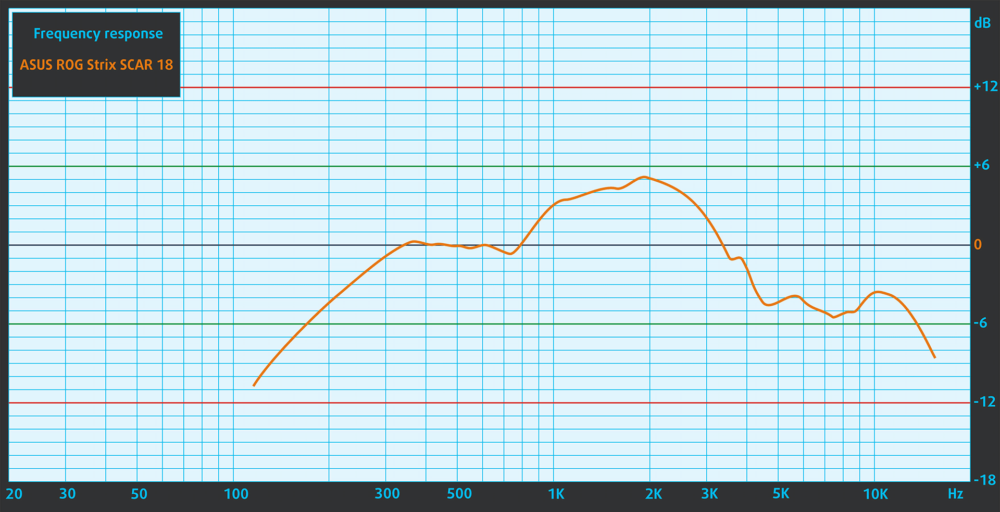

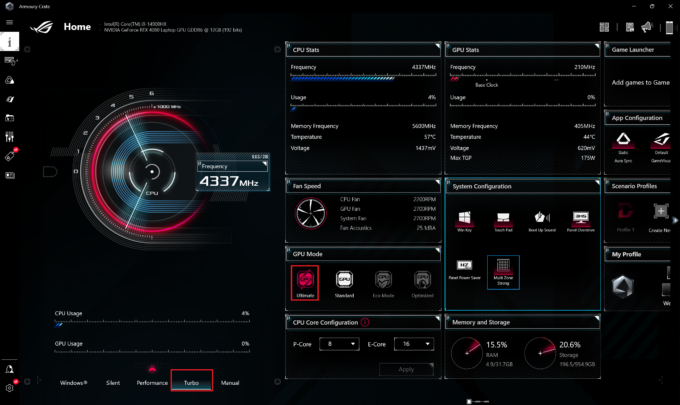







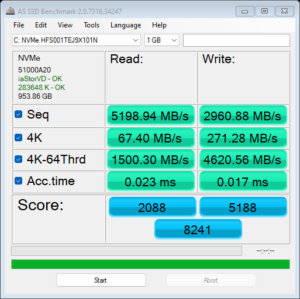
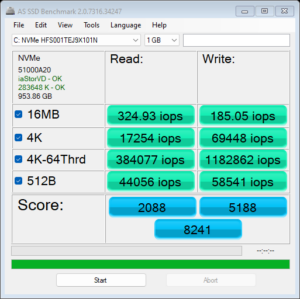
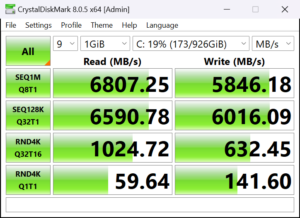


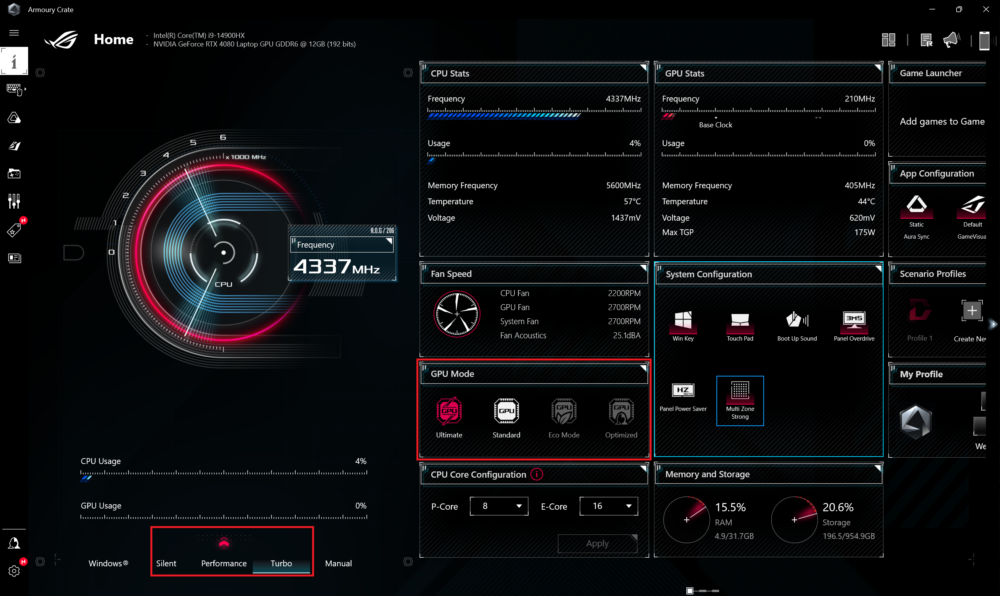
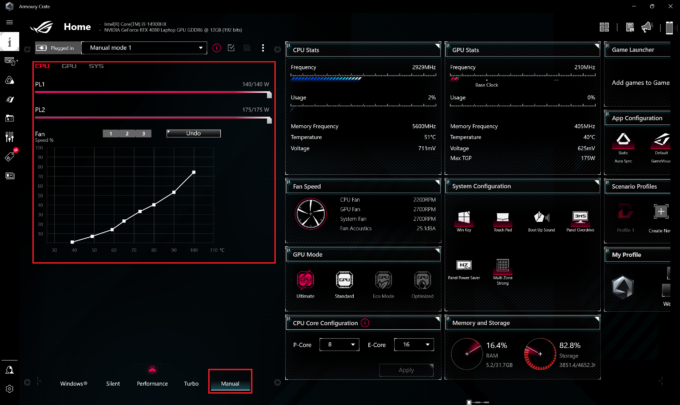
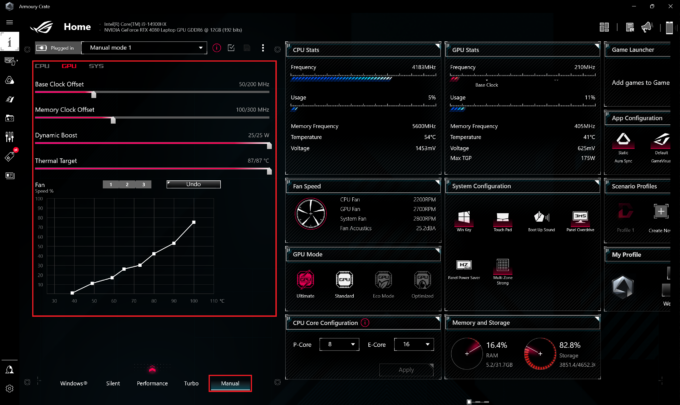
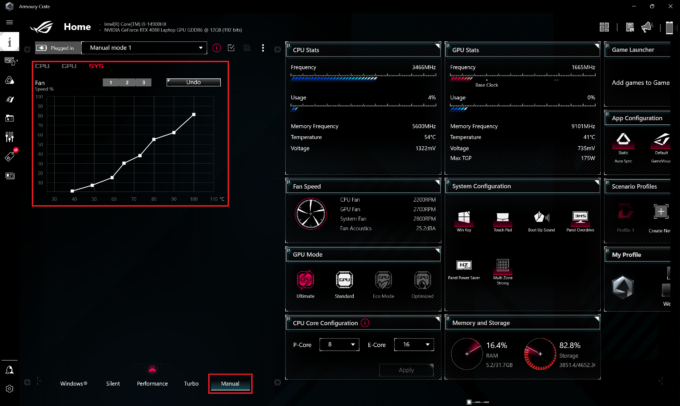
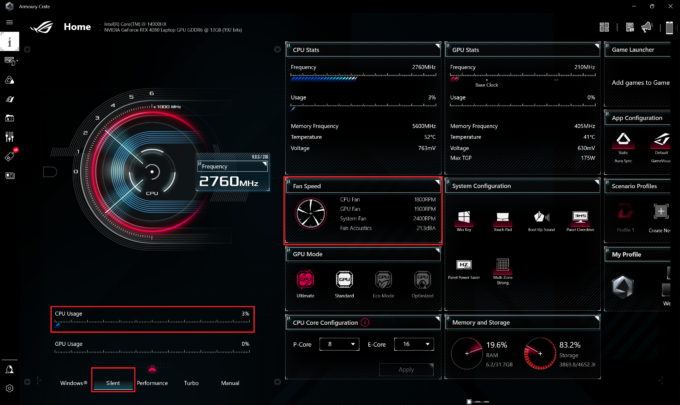 アイドル “サイレント”
アイドル “サイレント”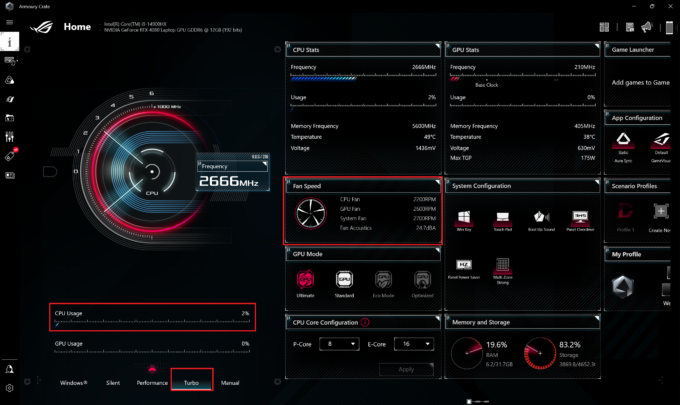 アイドル “ターボ”
アイドル “ターボ”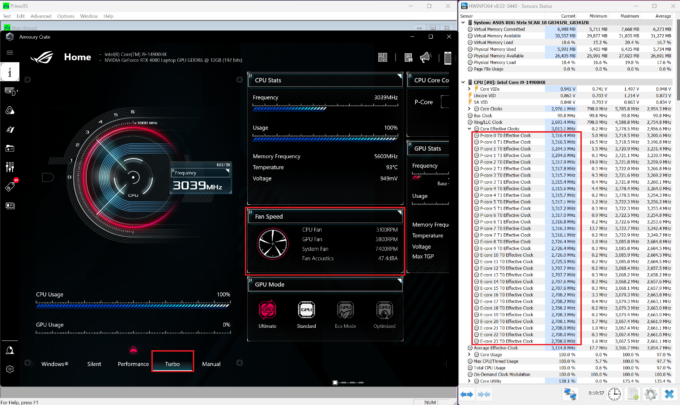 最大CPU負荷 “Turbo”
最大CPU負荷 “Turbo”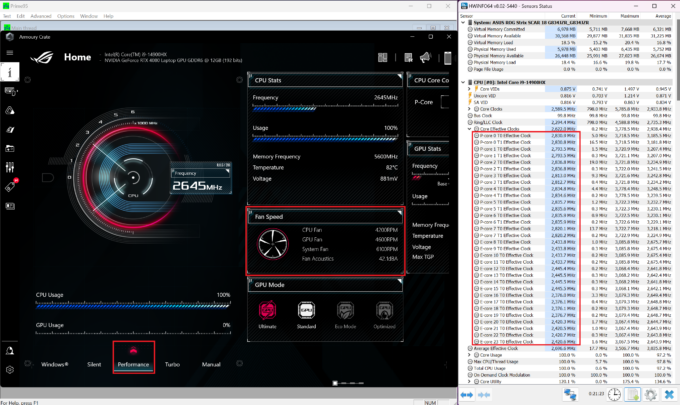 最大CPU負荷 “Performance”
最大CPU負荷 “Performance”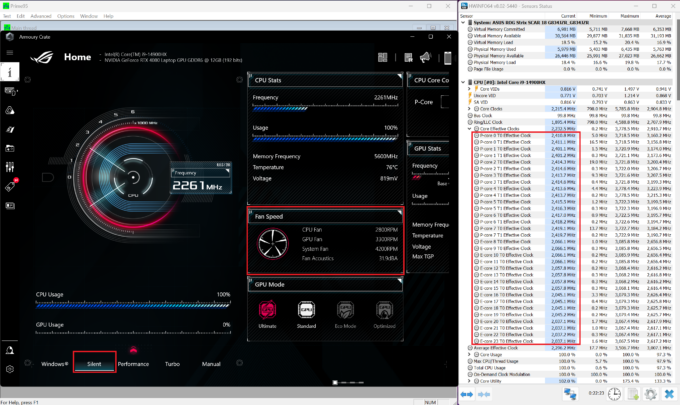 最大CPU負荷 “Silent”
最大CPU負荷 “Silent”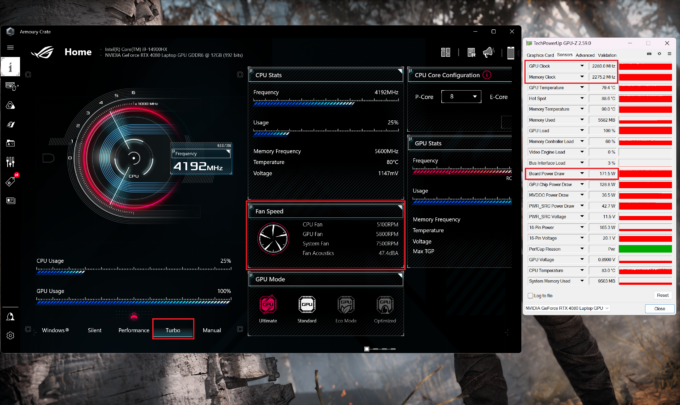 ゲーミング “ターボ”
ゲーミング “ターボ”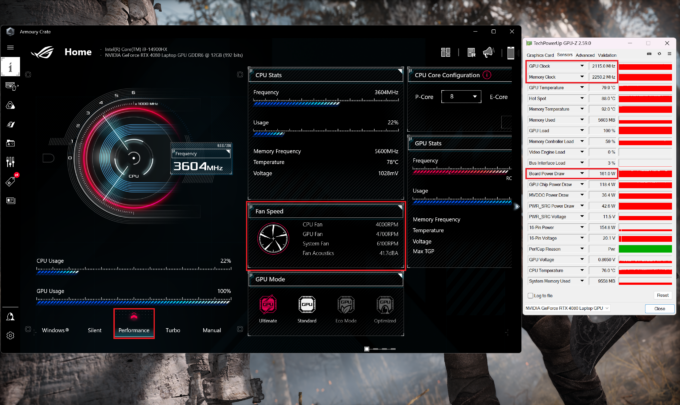 ゲーミング
ゲーミング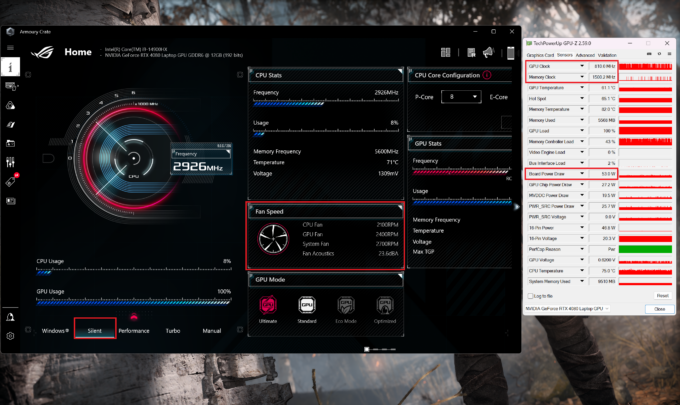 ゲーミング
ゲーミング